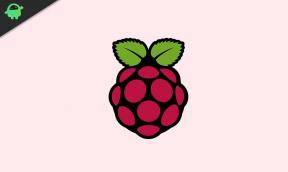Rette: Ticketmaster fejlkode 0002
Miscellanea / / July 23, 2022
Online billetbestillingstjenester har oplevet et boom i den seneste tid, da de gør det muligt for os nemt at bestille billetter fra vores hjem. Disse tjenester understøtter også mange betalingsmuligheder, der giver os fleksibilitet i betalinger. Ticketmaster er en af de billetbestillingstjenester, der er baseret i USA. De har mange brugere, da de handler med billetbestillinger til koncerter, sport, teater og meget mere. Da flere mennesker bruger tjenesterne dagligt, løber disse tjenester også nogle gange tør. Lige sådan står en fejl i Ticketmaster for kunderne som Ticketmaster Error Code 0002 siger, "Beklager, vi kunne ikke behandle din anmodning, prøv venligst igen senere", når de søger at købe billetter.
Da vi ikke kan leve uden disse onlinetjenester, er vi nødt til at lede efter nogle måder at løse problemerne på, indtil mærket endelig ser på dem. I denne artikel vil vi diskutere, hvordan du løser Ticketmaster-fejlkode 0002, som vi står over for. Men før vi hopper ind i løsningerne, lad os se på, hvilke problemer der kan forårsage problemet for brugerne.

Sideindhold
- Hvorfor står brugere over for Ticketmaster-fejlkode 0002?
- Mulige løsninger til Ticketmaster-fejlkode 0002
-
Sådan rettes Ticketmaster-fejlkode 0002?
- Løsning 1: Skift din WiFi eller kablede forbindelse.
- Fix 2: Ryd din browserhistorik sammen med uønskede caches og cookies.
- Rettelse 3: Deaktiver enhver VPN-forbindelse
- Fix 4: Log ind igen på din Ticketmaster-konto
- Fix 5: Tjek, om Ticketmaster Server er nede
- Rettelse 6: Prøv at bruge Ticketmaster-mobilapps.
- Afsluttende tanker
Hvorfor står brugere over for Ticketmaster-fejlkode 0002?
Ticketmaster er et kæmpe firma, der kører via sine forskellige applikationer, men mest via sin hjemmeside; der kan være mange mulige årsager, der kan forårsage Ticketmaster Error Code 0002 til at ske. Bortset fra nedetiderne for dets tjenester, kan der være nogle fejl i din browser eller dit netværk, der kan forårsage problemet. Her har vi listet nogle mulige problemer, der kan forårsage problemet med Ticketmaster:
- Begrænset netværksforbindelse.
- Ubrugte buggy cookies eller caches i browseren.
- Netværk forbundet via VPN-tjenester.
- Ticketmaster-serveren står over for nedetid.
Dette er nogle mulige årsager, der kan forårsage problemet med Ticketmaster. Men du behøver ikke bekymre dig, da disse for det meste er grundlæggende problemer og nemt kan løses.
Mulige løsninger til Ticketmaster-fejlkode 0002
Da vi har diskuteret de mulige problemer, der forårsager problemet, er her nogle mulige løsninger, der kan følges for at løse problemet:
Annoncer
- Skift din netværksforbindelse.
- Ryd din browserhistorik, eller brug en anden browser.
- Deaktiver enhver form for proxy- eller VPN-forbindelse.
- Tjek, om Ticketmaster står over for nedetid eller ej.
Da vi har diskuteret de mulige løsninger på problemerne, lad os nu tale om de detaljerede løsninger på disse problemer og nogle andre problemer for at løse problemet med lethed.
Sådan rettes Ticketmaster-fejlkode 0002?
I dette afsnit vil vi diskutere trin-for-trin-proceduren for løsningerne nævnt ovenfor. Prøv at følge trinene for at undgå fejl.
Løsning 1: Skift din WiFi eller kablede forbindelse.
Mange organisationer som skoler, kontorer, klubber osv. bruger en firewall på deres netværk, der deaktiverer brugernes adgang til nogle uønskede websteder af organisationen. Dette svarer til forældrekontrol, som vi bruger på vores hjemmenetværk. Som et resultat kan websteder som Ticketmaster blive blokeret af organisationen, hvilket deaktiverer din adgang til det samme. I disse tilfælde er den bedste måde at få adgang til Ticketmaster-webstedet på at bruge et andet netværk, helst din personlige hotspot-forbindelse, da offentlige netværk er nemme at hacke ind i dit system.
Hvis ændring af netværksforbindelsen ikke løser problemet, kan du følge den næste procedure.
Annoncer
Fix 2: Ryd din browserhistorik sammen med uønskede caches og cookies.
Da vi alle ved, at caches og cookies bruges til at gemme vores oplysninger i browseren, er de ret nyttige i mange tilfælde. Der kan dog være chancer for, at nogle websteders cache kan indeholde fejl, som også kan få hele systemet til at stå over for andre problemer. Den bedste måde at overvinde dette problem på er at rydde din browserhistorik. Her er procedurerne til at rydde browserhistorikken i forskellige browsere:
- Ryd Chrome browserhistorik
- Klik på lodret tre prik ikonet øverst til højre.
- Klik nu på Indstillinger. En ny side skulle åbne.
- Klik nu på Privatliv og sikkerhed i venstre rude.
- Klik nu på Ryd browserdata. En pop op skal dukke op.
- I pop op-vinduet skal du vælge tidsinterval og klikke på Ryd data.
- Ryd Firefox browserhistorik
- Klik på hamburger ikonet øverst til højre.
- Klik nu på Indstillinger.
- Klik nu på Privatliv og sikkerhed i venstre rude.
- Find nu cookies og webstedsdata, og klik på knappen, der siger Ryd data.
- Der vises en popup. Klik på Ryd.
- Når det er gjort, skal du finde Historik og klikke på Ryd historik.
- Til sidst skal du vælge tidsintervallet og klikke på Ok.
- Ryd Safari-browserhistorik
- Klik på teksten Safari i menulinjen.
- Du vil se en mulighed som Ryd historik. Klik på det.
- Vælg nu tidsintervallet, og klik på Ryd historik.
Rettelse 3: Deaktiver enhver VPN-forbindelse
Mange af os har en tendens til at bruge VPN-software til at få adgang til nogle websteder, der ikke er tilgængelige i vores region. Selvom de fleste hjemmesider understøtter brugen af VPN og åbner uden problemer, kan nogle få have nogle problemer med dem. Der kan også være en mulighed for, at brug af en VPN kan forhindre din adgang til Ticketmaster. I dette tilfælde skal du prøve at afbryde din VPN-forbindelse og prøve at åbne webstedet og kontrollere, om problemet fortsætter eller ej.
Fix 4: Log ind igen på din Ticketmaster-konto
Selvom rydning af din browserhistorik vil logge dig ud af alle websteder og endda kan løse problemet, hvis det ikke gør det med din browser, bør du prøve at logge ud og logge ind på din konto. Da disse websteder bruger tokens til godkendelse, kan et ufuldstændigt token nogle gange forårsage problemer som Ticketmaster Error Code 0002. Den bedste måde at løse dette problem på er at logge ud af din konto, da dette vil rydde alle tokens og logge ind på din konto igen for at starte forfra med godkendelsen.
Annoncer
Fix 5: Tjek, om Ticketmaster Server er nede
Hvis nogen af rettelserne ikke virkede for dig, kan der være en mulighed for, at Ticketmaster-serveren er nede. Hvis du har prøvet alle rettelserne og stadig problemet fortsætter for dig, kan du prøve at besøge Neddetektor og kontroller for eventuelle muligheder for serverfejl med Ticketmaster.
Rettelse 6: Prøv at bruge Ticketmaster-mobilapps.
Udover sin hjemmeside har Ticketmaster også Android- og iOS-apps, der muligvis kan redde dig, når du ikke kan bruge dens hjemmeside. Du skal blot downloade Ticketmaster fra Android Play Store eller Apple App Store og prøve at bestille billetter ved hjælp af apps.
Download Ticketmaster til Android
Download Ticketmaster til iOS
Afsluttende tanker
Vi har diskuteret både muligheder og løsninger for Ticketmaster Fejlkode 0002 siger, at brugerne står over for lige nu. Da disse virksomheder nogle gange står over for nedetid, er det blevet set, at deres tjenester bliver stoppet, og mange mennesker står over for en masse vanskeligheder. Vi forventer, at løsningerne helt sikkert vil fungere for dig. Alligevel, hvis du står over for problemer, så lad os det vide i kommentarerne nedenfor. Hvis du har løst problemet med andre tricks, skal du også nævne det og hjælpe andre.